Foxmail同时添加多个邮箱账号的方法
时间:2024-05-14 11:54:09作者:极光下载站人气:572
foxmail邮箱是我们非常喜欢的一款邮件编辑软件,有的小伙伴会在该邮箱中登录自己的qq邮箱进行使用,其实除了qq邮箱,我们还可以登录其他的邮箱进行使用,你可以同时登录多个邮箱,只需要在账号管理的窗口中,我们需要点击新建按钮,你可以选择163、腾讯企业邮箱等自己需要的邮箱进行账号的创建,创建完成之后就可以登录进行使用了,十分的方便,下方是关于如何使用Foxmail邮箱添加多个邮箱的具体操作方法,如果你需要的情况下可以看看方法教程,希望小编的方法教程对大家有所帮助。
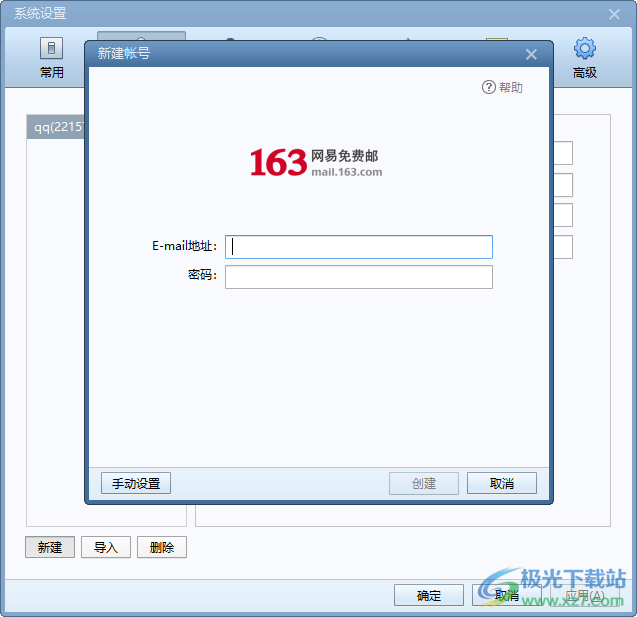
方法步骤
1.直接在我们的Foxmail操作页面上,将右侧的【三】点击打开,然后选择【设置】选项。
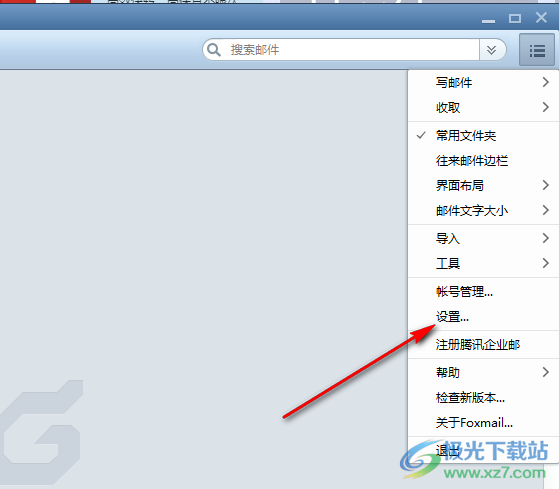
2.这时候,我们在打开的窗口中,将其中的【账号】选项进行点击打开。
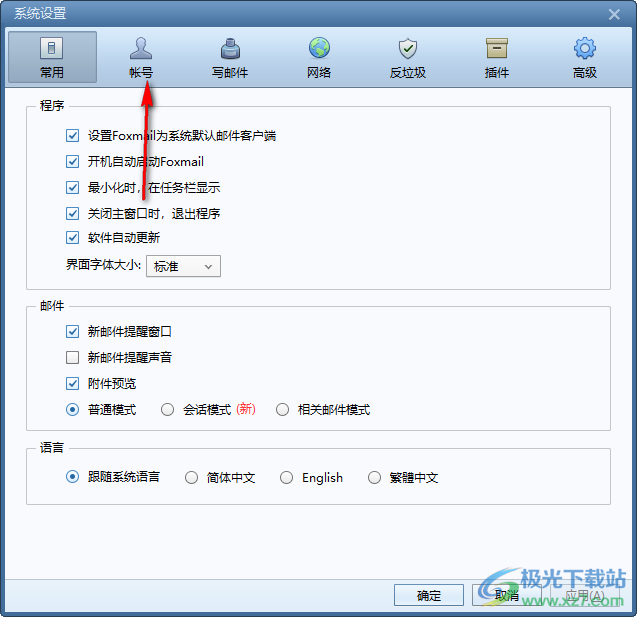
3.在打开的页面上,我们将左下角的【新建】选项进行点击打开。
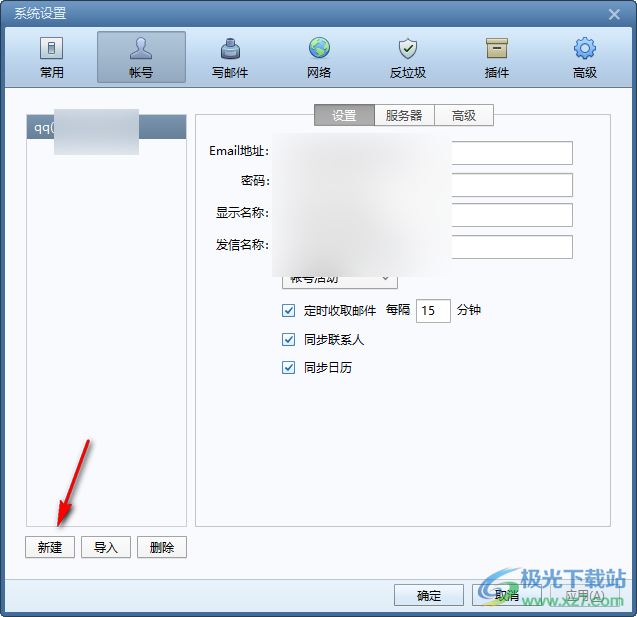
4.在页面上,我们就可以查看到有多种可以进行登录创建的邮箱,我们选择自己喜欢的邮箱进行创建即可,比如选择【163邮箱】。
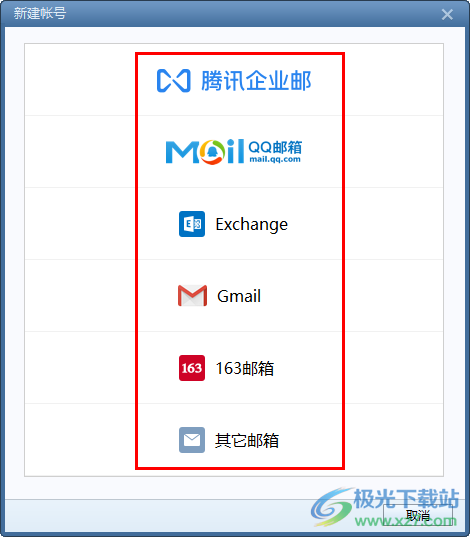
5.在创建的页面中,我们需要输入该邮箱的账号地址,之后创建一个登录密码,之后就可以点击【创建】按钮进行登录了。
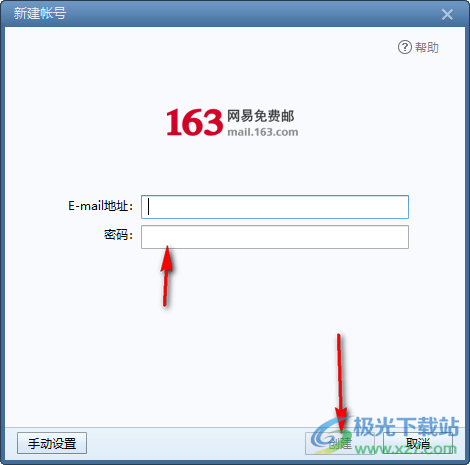
以上就是关于如何使用Foxmail邮箱添加多个邮箱账号的具体操作方法,我们可以通过上述的教程进行邮箱的创建,你可以同时创建不同的邮箱账号进行登录使用,创建的方法是非常简单的,感兴趣的话可以自己操作试试哦。

大小:44.10 MB版本:v7.2.19 pc最新版环境:WinAll, WinXP, Win7, Win10
- 进入下载
相关推荐
相关下载
热门阅览
- 1百度网盘分享密码暴力破解方法,怎么破解百度网盘加密链接
- 2keyshot6破解安装步骤-keyshot6破解安装教程
- 3apktool手机版使用教程-apktool使用方法
- 4mac版steam怎么设置中文 steam mac版设置中文教程
- 5抖音推荐怎么设置页面?抖音推荐界面重新设置教程
- 6电脑怎么开启VT 如何开启VT的详细教程!
- 7掌上英雄联盟怎么注销账号?掌上英雄联盟怎么退出登录
- 8rar文件怎么打开?如何打开rar格式文件
- 9掌上wegame怎么查别人战绩?掌上wegame怎么看别人英雄联盟战绩
- 10qq邮箱格式怎么写?qq邮箱格式是什么样的以及注册英文邮箱的方法
- 11怎么安装会声会影x7?会声会影x7安装教程
- 12Word文档中轻松实现两行对齐?word文档两行文字怎么对齐?
网友评论